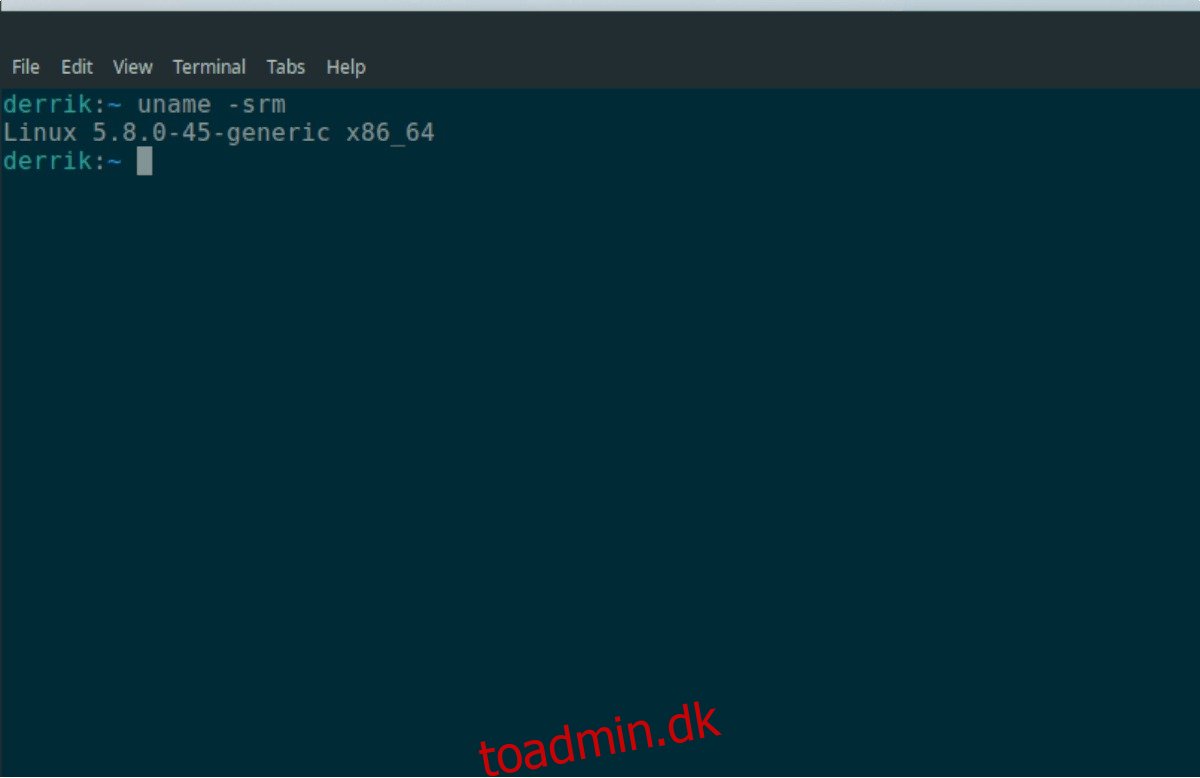Hvis du bruger Ubuntu, kan du på et tidspunkt blive nysgerrig efter, hvad din kerneversion er. Desværre, i Ubuntu fortæller udviklerne dig ikke, hvordan du tjekker kerneoplysningerne. I denne vejledning viser vi dig 4 måder, du kan tjekke din kerneversion på Ubuntu.
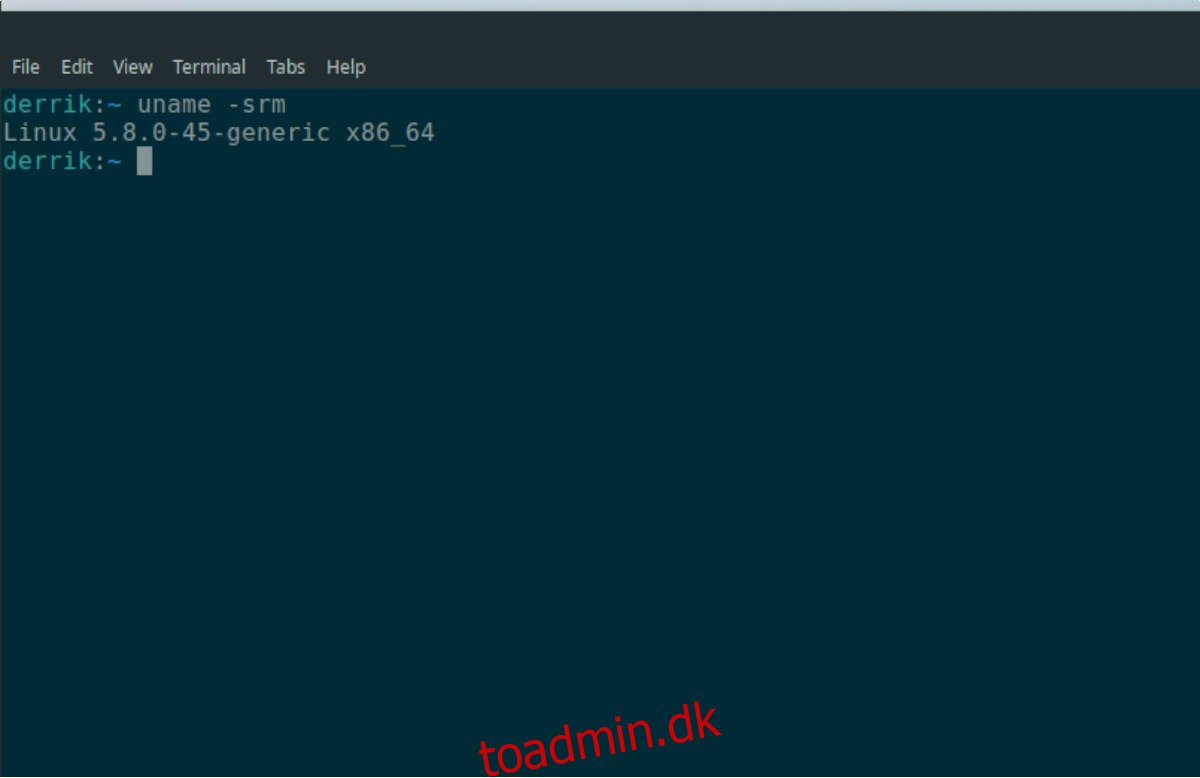
Indholdsfortegnelse
Metode 1 – Unavn
Den bedste og hurtigste måde at kontrollere kerneversionen på Ubuntu er med kommandoen uname. Dette værktøj kan fortælle dig din nøjagtige kerneudgivelsesversion og også en masse anden værdifuld information.
For at bruge kommandoen uname skal du åbne et terminalvindue på Ubuntu-skrivebordet. For at åbne et terminalvindue på skrivebordet skal du trykke på Ctrl + Alt + T på tastaturet. Alternativt kan du søge efter “Terminal” i appmenuen og åbne den på den måde.
Når terminalvinduet er åbent, skal du udføre kommandoen uname -a. Denne kommando udskriver al systeminformation, inklusive oplysninger om din kerneversion.
uname -a
Hvis du foretrækker blot at få kerneoplysningerne, i stedet for kerneoplysningerne, plus OS-udgivelsesnavn og andre oplysninger, kan du erstatte kommandoen uname -a for kommandoen uname -srm. Denne kommando vil kun vise dig Ubuntus kerneversion.
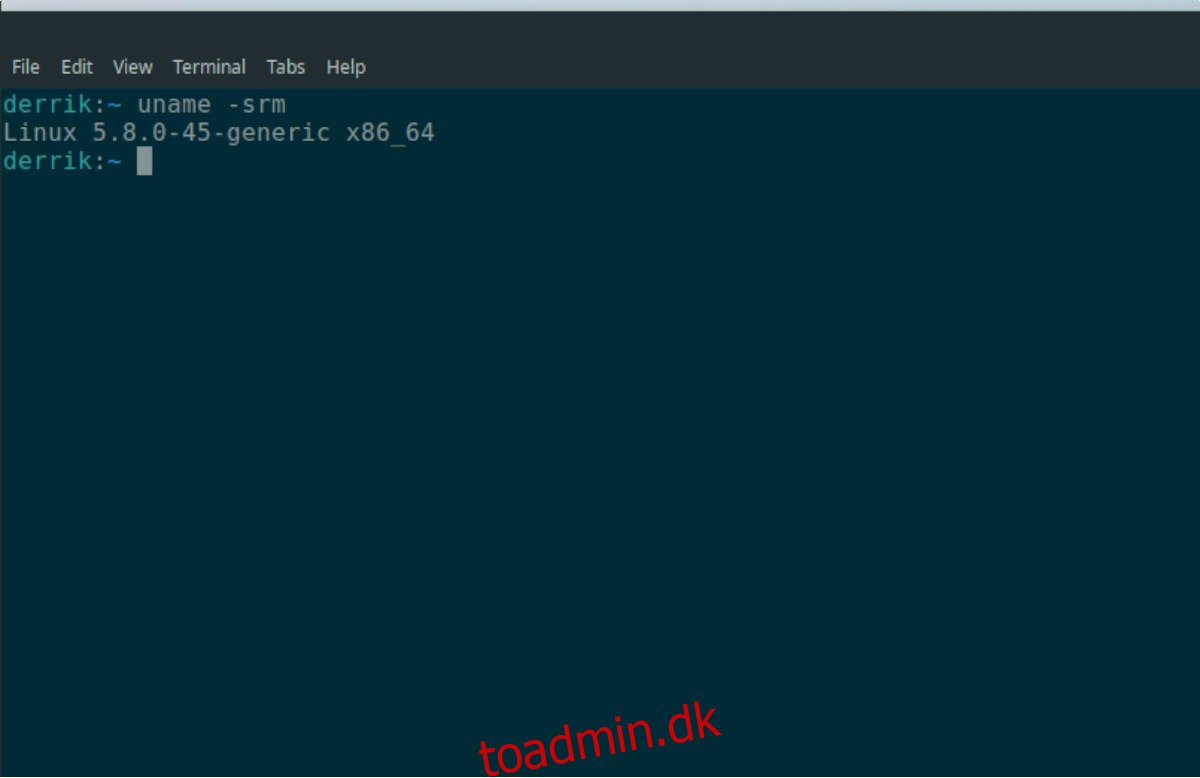
uname -srm
Gem output
Vil du gemme outputtet af uname -srm til en tekstfil til senere? Sådan gør du det. Kør kommandoen uname -srm igen, men med >-symbolet i slutningen, og peg den til en ny tekstfil.
uname -srm > ~/kernel-info.txt
Når kommandoen er fuldført, kan du til enhver tid tage et kig på tekstfilen for information om Ubuntu-kernen ved at bruge kat-kommandoen nedenfor.
Bemærk: du kan også åbne “kernel-info.txt” i din foretrukne teksteditor for at se informationen i stedet for kat.
cat ~/kernel-info.txt
Metode 2 – Hostnameectl
En anden måde at finde Ubuntu-kerneversionen på er med Hostnamectltool. Det er et systemværktøj, der giver brugerne mulighed for at finde information om systemet. Den kan bruges til at se din Ubuntu-kerneversion. Sådan gør du.
For at se dine kerneoplysninger skal du udføre kommandoen hostnameectl status. Ved at udføre denne kommando vil Hostnamectl-programmet vise dig en komplet udlæsning af dit systems værtsnavn, operativsystemnavn, kerneinfo osv.
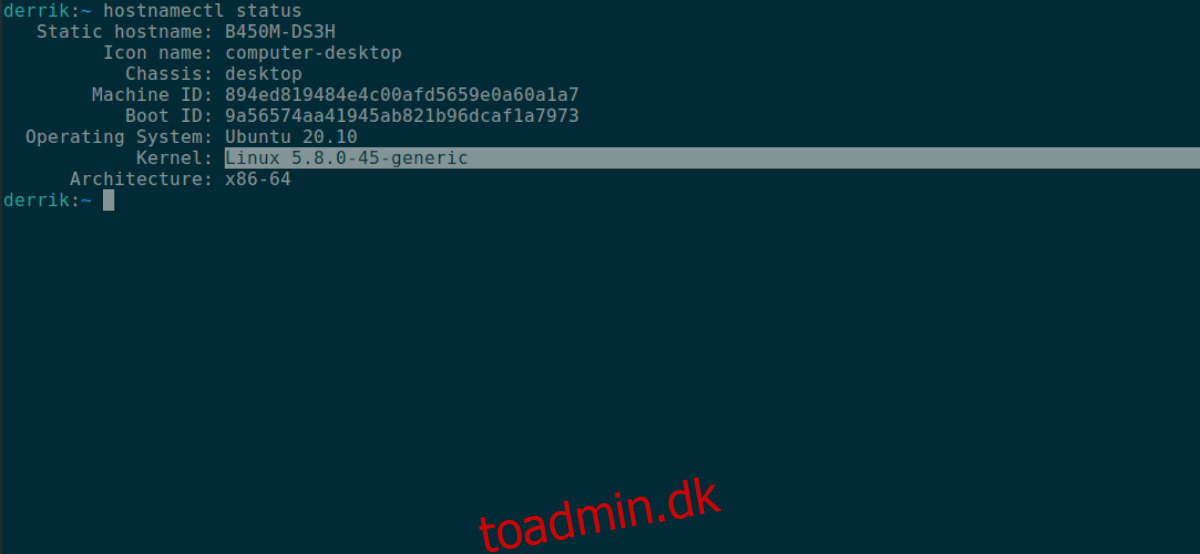
hostnamectl status
Se Hostnamectl-outputtet igennem for afsnittet “Kernel”. Når du har fundet det, er oplysningerne ved siden af Ubuntu-kerneoplysningerne.
Ønsker du ikke at se andre oplysninger i Hostnamectl bortset fra oplysninger om kerneversionen? Brug kommandoen grep til at filtrere dine kerneoplysninger fra.
hostnamectl status | grep "Kernel:"
Gem output
Hvis du gerne vil gemme Hostnamectl-outputtet til en tekstfil for at læse det senere, kan du gøre det ved at omdirigere kommandoen til en tekstfil. For at gemme hele Hostnamectl-outputtet til en tekstfil skal du udføre kommandoen nedenfor.
hostnamectl status > ~/kernel-info.txt
Alternativt, hvis du kun vil gemme kernedelen af outputtet, kan du gøre det ved at indtaste følgende kommando.
hostnamectl status | grep "Kernel:" > ~/kernel-info.txt
For at se kernel-info.txt-filen skal du udføre cat-kommandoen nedenfor. Eller åbn “kernel-info.txt” i din foretrukne GUI-teksteditor.
cat ~/kernel-info.txt
Metode 3 – /proc/version
Den tredje måde at se kerneoplysninger på Ubuntu er med filen /proc/version. Denne fil har masser af information at se på. For at se på det, skal du bruge kat-kommandoen nedenfor.
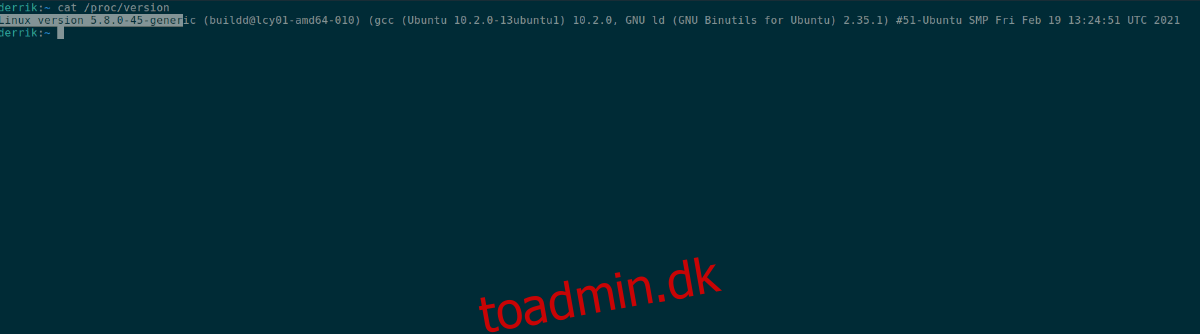
cat /proc/version
Find “Linux-version” i katteoutputtet. Ved siden af afsnittet “Linux-version” af tekstfilen er din Ubuntu-kerneversion.
Gem output
For at gemme outputtet af /proc/version til en tekstfil til senere, skal du omdirigere kat /proc/version-kommandoen til en tekstfil i din hjemmemappe.
cat /proc/version > ~/kernel-info.txt
For at læse tekstfilen, brug kat-kommandoen på “kernel-info.txt”, eller åbn “kernel-info.txt” i din foretrukne GUI-teksteditor.
Metode 4 – Neofetch
Den fjerde måde at se kerneoplysninger på Ubuntu Linux er med Neofetch-systeminformationsværktøjet. Det er et kraftfuldt værktøj, der scanner dit Ubuntu-system for tonsvis af information og udskriver det i et flot output ved siden af dit OS-logo.
For at komme i gang med Neofetch skal du installere programmet på din computer. For at installere det skal du åbne et terminalvindue ved at trykke på Ctrl + Alt + T på tastaturet. Indtast derefter kommandoen nedenfor.
sudo apt install neofetch
Når Neofetch-applikationen er installeret på din Ubuntu-pc, skal du udføre neofetch-kommandoen i en terminal. Husk, at outputtet kan tage et par sekunder, da programmet skal indsamle oplysningerne.

neofetch
Efter at have udført neofetch-kommandoen, skal du se outputtet efter afsnittet “Kernel”. Ved siden af ”Kernel” kan du se din Ubuntu-kerneversion.
Gem output
Hvis du gerne vil gemme Neofetch-terminaloutputtet til en tekstfil for at læse det til senere, skal du generere outputtet, men denne gang skal du omdirigere det til en tekstfil i stedet for at lade det udskrives på skærmen.
neofetch > ~/kernel-info.txt
Du kan se Neofetch-outputtet i “kernel-info.txt”-tekstfilen til enhver tid ved at udføre cat-kommandoen nedenfor, eller ved at åbne den i din foretrukne teksteditor.
cat ~/kernel-info.txt